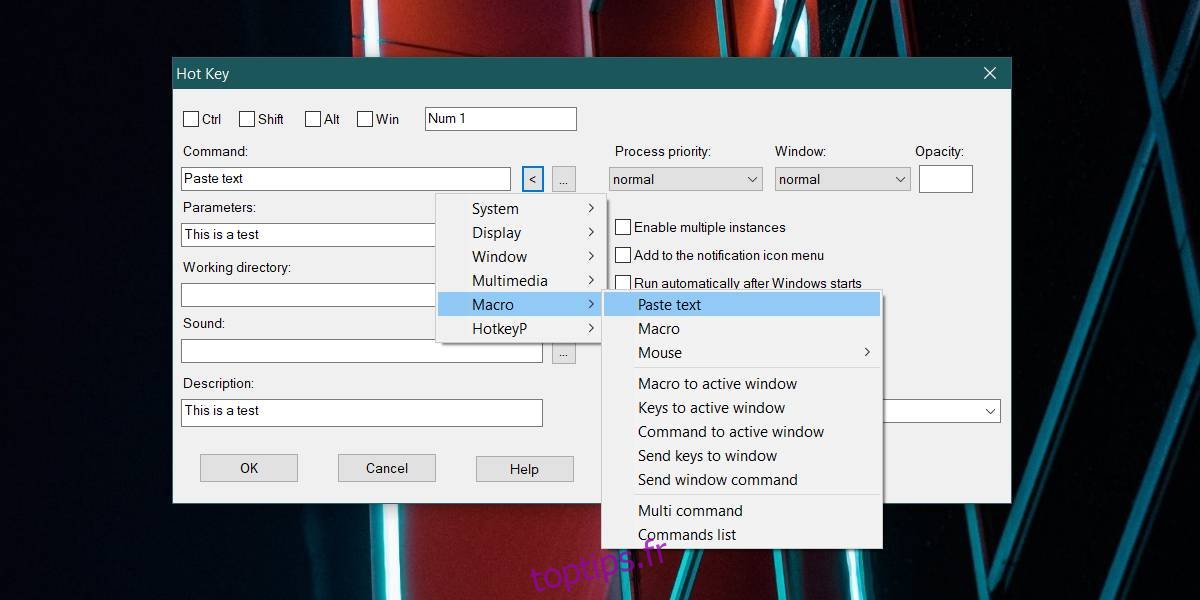Copier / Coller fonctionne à la fois à partir du menu contextuel et des raccourcis clavier. Avec la nouvelle fonctionnalité Historique du Presse-papiers de Windows 10 1809, la fonction de base est désormais plus utile. Cela dit, il y a encore beaucoup de clics et de tapotements. Si vous devez souvent saisir le même texte plusieurs fois au cours d’une journée, il peut être beaucoup plus efficace de coller des extraits de texte avec des raccourcis clavier à la place. Vous pouvez attribuer différentes clés à un extrait de texte qui leur est propre. Tout ce que vous aurez à faire est d’appuyer sur une touche et une phrase entière sera collée. Vous n’aurez pas à sélectionner la phrase, ni à la copier à nouveau de n’importe où à chaque fois que vous devrez la coller.
Extraits de texte avec raccourcis clavier
Pour coller des extraits de texte avec des raccourcis clavier, vous devez Télécharger une application gratuite appelée HotKeyP. Extrayez le dossier zippé et exécutez le fichier HotkeyP.exe qu’il contient.
Cliquez sur le bouton Ajouter pour ajouter l’extrait de texte et lui associer une touche de clavier. Sur l’écran Ajouter, la première chose à faire est de cliquer sur le petit bouton fléché à côté du champ de saisie sous Commande. Accédez à Macro> Coller le texte. Ensuite, sous Paramètres, entrez l’extrait que vous souhaitez coller. Enfin, regardez tout en haut et cliquez dans le champ de saisie vide. Appuyez sur la touche que vous souhaitez utiliser pour coller le texte.
C’est facultatif, mais vous devez également lui donner une description afin qu’il soit plus facile à modifier / gérer plus tard si vous en avez besoin.
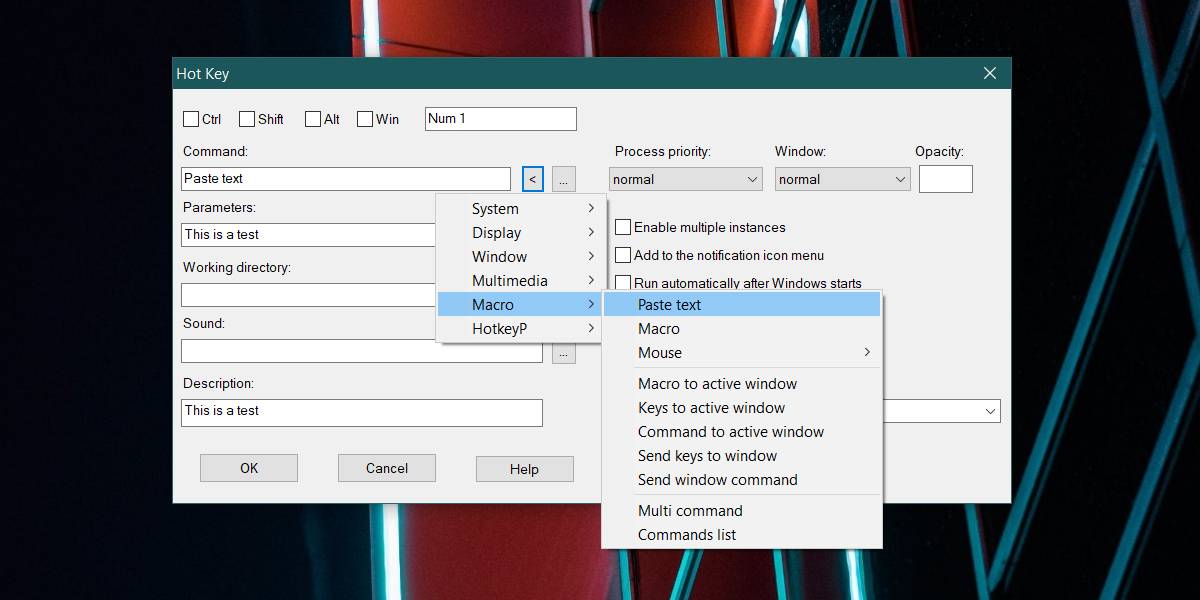
Cliquez sur OK et revenez à l’interface principale de l’application. Fermez l’application et accédez à n’importe quelle application qui vous permet de saisir du texte, par exemple le Bloc-notes. Appuyez sur la touche et il collera l’extrait de code entier.
Choisir des clés
Il va sans dire que vous ne pouvez attribuer aucune des touches alphabétiques à un extrait de texte, car cela vous empêchera de taper. Vous pouvez cependant utiliser le pavé numérique de votre clavier. Les touches numériques en haut seront plus que suffisantes pour répondre à la plupart des besoins d’entrée. Vous pouvez également utiliser les touches Échap, Tabulation, Majuscules, Insérer, Supprimer, Page précédente, Page suivante, Début et Fin. Collectivement, les clés devraient être suffisantes pour couvrir les extraits que vous devez coller.
Si vous n’êtes toujours pas à la hauteur, vous pouvez utiliser les touches de fonction et, en dernier recours, combiner d’autres touches avec les touches Ctrl, Alt, Shift et Win. La raison pour laquelle nous ne le recommandons pas est que ce n’est peut-être pas une solution viable. Pendant les tests, les extraits de code ne se collaient pas lorsque la clé était associée à l’une des touches de modification. Il est possible que cela ait à voir avec le combo de touches déjà utilisé, alors tentez votre chance avec eux.